Enostaven in hiter vodnik za root dostop do Androida

Po rootanju telefona Android imate poln dostop do sistema in lahko zaženete številne vrste aplikacij, ki zahtevajo root dostop.
Na WhatsApp lahko počnete veliko stvari. Svojo lokacijo lahko delite z drugimi in skrijete svoje spletno stanje , ko želite preklopiti v način ninja. Toda kaj lahko storite, ko želite klepetati in si pošiljati sporočila, kot je pisanje zapiskov? Vedno si lahko pošljete sporočilo.
Kako poslati sporočilo WhatsApp samemu sebi
Če si želite poslati sporočilo, odprite nov klepet tako, da tapnete gumb za novo sporočilo v spodnjem desnem kotu glavne strani WhatsApp. Na vrhu seznama stikov bi morali biti na vrhu seznama. Dotaknite se ga, da si pošljete sporočilo. Toda kaj lahko storite, če se ne vidite na vrhu seznama stikov? Poskusite lahko naslednje.
To ni možnost, ki bi jo našli v nastavitvah. Če želite sami sebi poslati sporočilo WhatsApp, boste morali najprej odpreti aplikacijo Stiki in dodati svojo številko. Od vas je odvisno, ali boste dodali svoj priimek ali vzdevek.
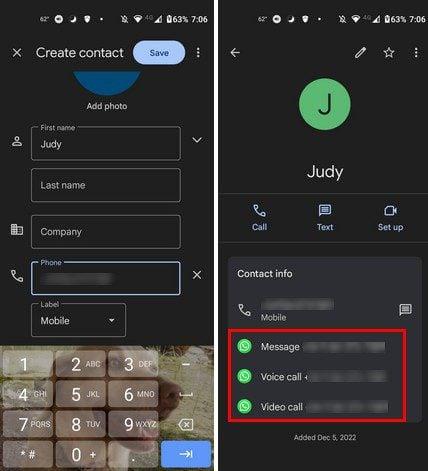
Po nekaj sekundah bi morali videti možnost, da si pošljete sporočilo. Dotaknite se možnosti sporočila in videli bi svoj klepet s sliko profila. Lahko ga preizkusiš in si kaj pošlješ. Modre kljukice ( če jih imate omogočene ) bodo postale modre takoj, ko pošljete sporočilo.
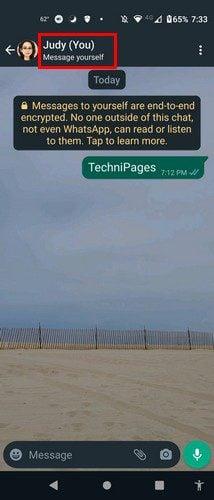
Pri pošiljanju sporočil vam ni treba skrbeti za varnost, saj ima tudi sprejem od konca do konca, tako kot vsi drugi klepeti. To je odlična možnost, če morate spremeniti sporočila ali medije. To je vse. Zdaj lahko shranite, kar želite. To sporočilo ali predstavnostno vsebino lahko kadar koli označite z zvezdico, vendar je lepo vedeti, da imate več možnosti, ko gre za shranjevanje datotek.
Zaključek
Slaba stran uporabe te možnosti kot nečesa, kar vas opomni, da nekaj storite, je, da tvegate, da boste pozabili. Ni tako kot druge aplikacije za opomnike, ki vam pošljejo obvestilo, da lahko opravite nalogo. Če pa iščete možnost shranjevanja medijev za pozneje, je to dobra možnost. Tako vam ni treba namestiti še ene aplikacije. Kako uporabna se vam zdi ta možnost? Sporočite mi v spodnjih komentarjih in ne pozabite deliti članka z drugimi na družbenih medijih.
Po rootanju telefona Android imate poln dostop do sistema in lahko zaženete številne vrste aplikacij, ki zahtevajo root dostop.
Gumbi na vašem telefonu Android niso namenjeni le prilagajanju glasnosti ali prebujanju zaslona. Z nekaj preprostimi nastavitvami lahko postanejo bližnjice za hitro fotografiranje, preskakovanje skladb, zagon aplikacij ali celo aktiviranje funkcij za nujne primere.
Če ste prenosnik pozabili v službi in morate šefu poslati nujno poročilo, kaj storiti? Uporabite pametni telefon. Še bolj sofisticirano pa je, da telefon spremenite v računalnik za lažje opravljanje več nalog hkrati.
Android 16 ima pripomočke za zaklenjen zaslon, s katerimi lahko po želji spremenite zaklenjen zaslon, zaradi česar je zaklenjen zaslon veliko bolj uporaben.
Način slike v sliki v sistemu Android vam bo pomagal skrčiti videoposnetek in si ga ogledati v načinu slike v sliki, pri čemer boste videoposnetek gledali v drugem vmesniku, da boste lahko počeli druge stvari.
Urejanje videoposnetkov v sistemu Android bo postalo enostavno zahvaljujoč najboljšim aplikacijam in programski opremi za urejanje videoposnetkov, ki jih navajamo v tem članku. Poskrbite, da boste imeli čudovite, čarobne in elegantne fotografije, ki jih boste lahko delili s prijatelji na Facebooku ali Instagramu.
Android Debug Bridge (ADB) je zmogljivo in vsestransko orodje, ki vam omogoča številne stvari, kot so iskanje dnevnikov, namestitev in odstranitev aplikacij, prenos datotek, root in flash ROM-e po meri ter ustvarjanje varnostnih kopij naprav.
Z aplikacijami s samodejnim klikom. Med igranjem iger, uporabo aplikacij ali opravil, ki so na voljo v napravi, vam ne bo treba storiti veliko.
Čeprav ni čarobne rešitve, lahko majhne spremembe v načinu polnjenja, uporabe in shranjevanja naprave močno vplivajo na upočasnitev obrabe baterije.
Telefon, ki ga mnogi trenutno obožujejo, je OnePlus 13, saj poleg vrhunske strojne opreme premore tudi funkcijo, ki obstaja že desetletja: infrardeči senzor (IR Blaster).







